O que é
As pesquisas são ótimas para conhecer seu público, entender seus comportamentos e definir ações para que sua empresa possa oferecer cada vez mais, produtos e serviços especializados para as necessidades de seus clientes. Para aproveitar esses benefícios são necessários alguns passos como criar as perguntas, montar o questionário, definir a régua de contato e por fim analisar os resultados da pesquisa.
Permissão necessária
É necessário ter as permissões “2.04 – Clientes”, “7.06 – Configuração de sistema do CRM” e “7.23 – Realizar Contato” habilitadas no perfil de acesso do módulo ADM.
Configuração
O primeiro passo é verificar se o seu CRM está configurado para envio de e-mail.
1. Configurando o CRM, um detalhe muito importante, porém, às vezes, pouco observado na hora de se trabalhar com o envio de pesquisas é que o módulo de gestão de relacionamentos da sua empresa com o seu cliente (CRM) precisa estar devidamente setado para enviar e-mails de forma individual, uma vez que esse comportamento é necessário para o envio das pesquisas a partir do seu Sistema Pacto. Siga os passos abaixo para garantir que sua plataforma esteja configurada da forma adequada;
2. No menu lateral esquerdo clique no ícone de engrenagem e, em seguida, selecione a opção “CRM“;
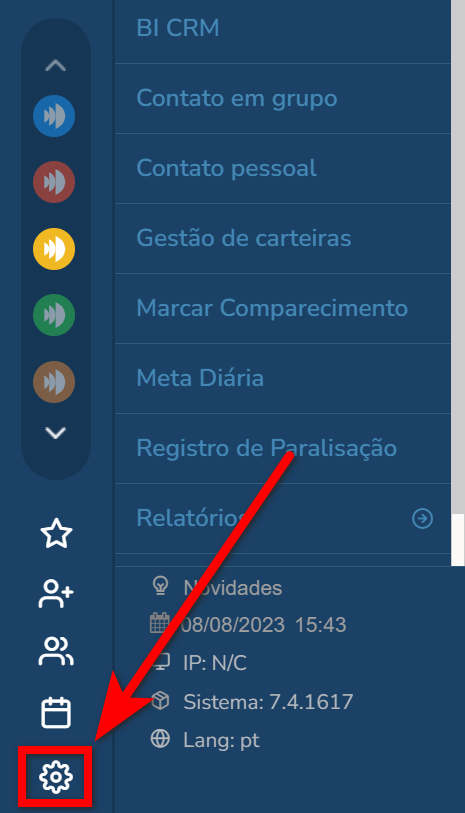
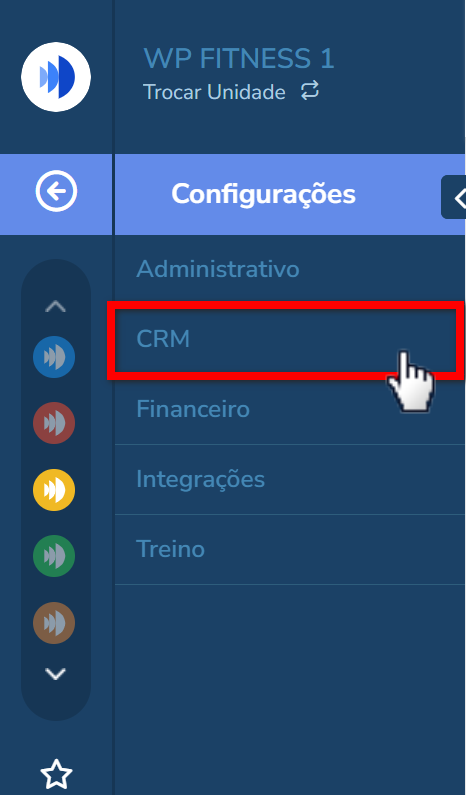
3. Será apresentado uma nova janela, clique sobre a aba “E-mail“;

4. Identifique a configuração “Envio Individual de E-mail” e marque o checkbox a sua frente, em seguida clicar em “Gravar“;
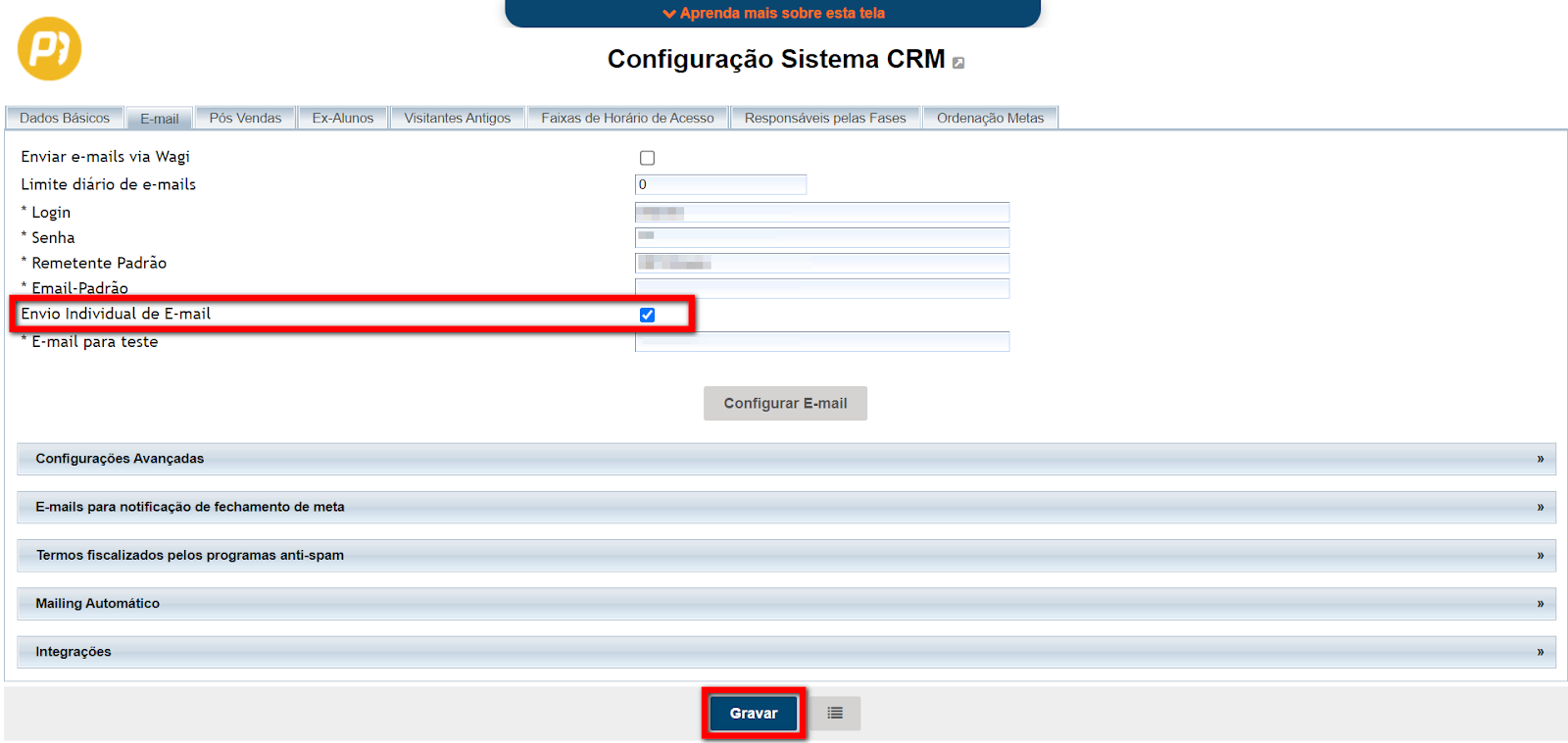
5. Necessário sair do sistema e entrar novamente, para que as configurações sejam aplicadas.
Agora que você já cadastrou as perguntas, definiu o questionário e formatou o CRM para trabalhar conforme o necessário, chegou a hora de você enviar a pesquisa para seus clientes, porém, existem três modos distintos de se fazer esse envio, como pode verificar:
- Envio em grupo
- Envio individual
- Envio individual a partir de uma meta diária
Envio em grupo
1. No menu lateral esquerdo do módulo CRM, clique em “Contato em grupo“;
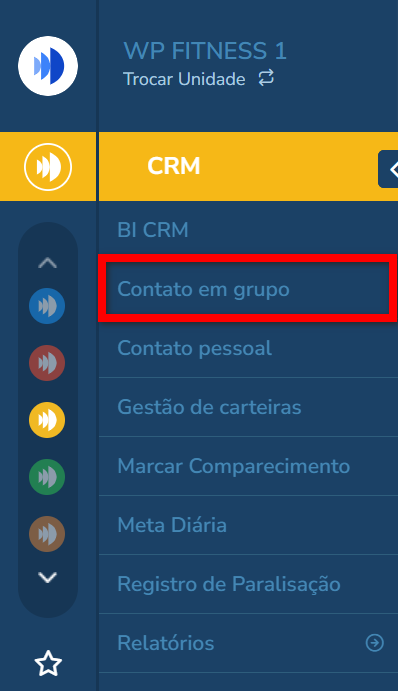
2. Na nova tela, localize o template chamado “E-mail pesquisa de satisfação“, em seguida passe o mouse sobre esse template e clique em “Utilizar“;
3. Será exibido o modelo de mensagem com base no template selecionado, faça as alterações desejadas e clique em “Prosseguir com o envio“;
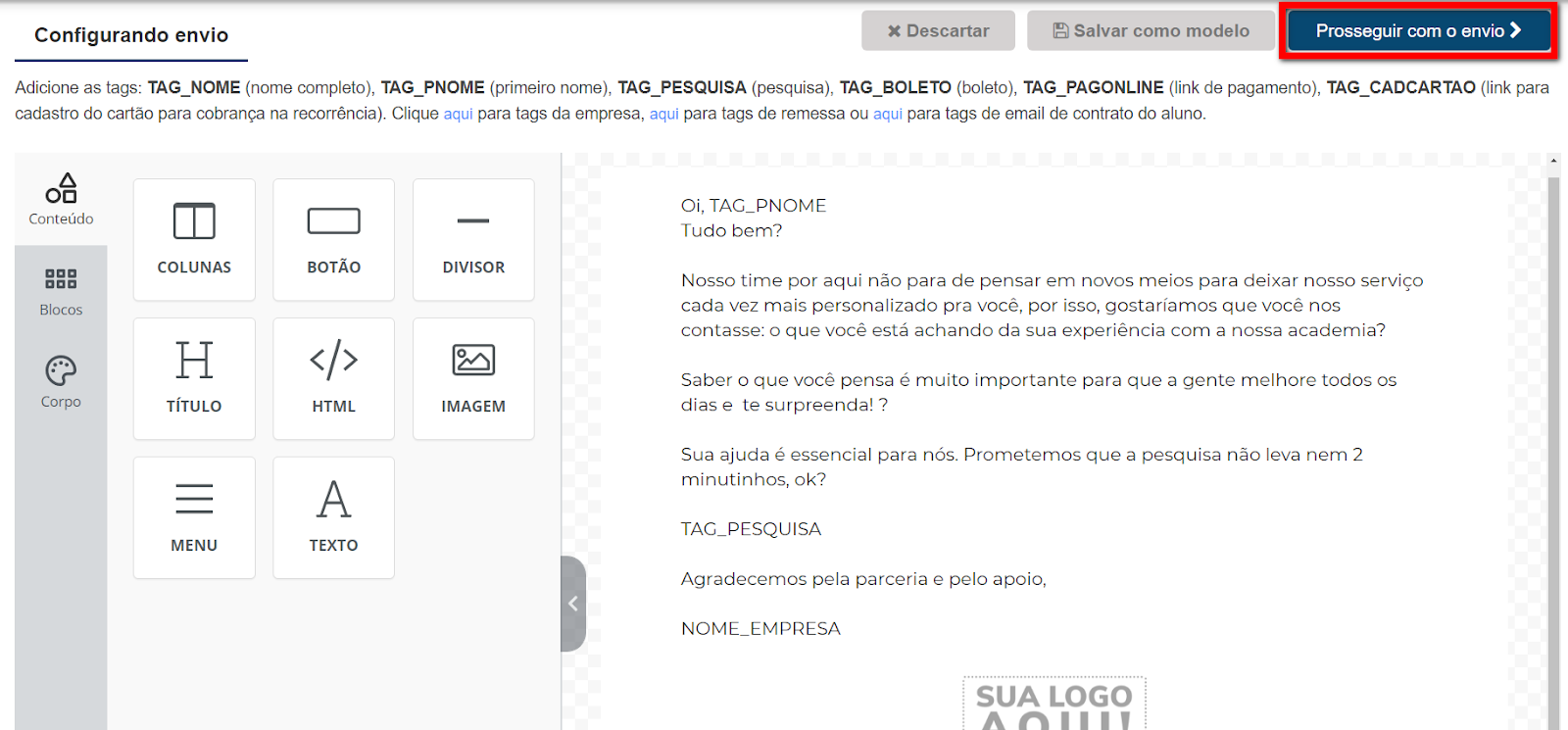
4. Preencha os dados básicos desse contato em grupo;

- Remetente: informe, dos usuários cadastrados em sua plataforma, qual é o responsável por esse envio;
- Título: aqui, insira um pequeno texto que permita que seu cliente entenda sobre o que é esta mensagem.
5. Chegou a hora de você definir para quem você deseja enviar essa pesquisa e para determinar esse grupo de pessoas, dentro do Sistema Pacto, você conta com uma gama de filtros distintos para conseguir identificar esse grupo em específico. Veja no exemplo abaixo que foi selecionado apenas pessoas que se matricularam na empresa nos últimos x dias, e contrataram um plano em específico e o status do seu cadastro é de Ativo. Além dessa definição você pode criar uma série de outras amostras a partir da mesclagem dos filtros do Sistema Pacto;
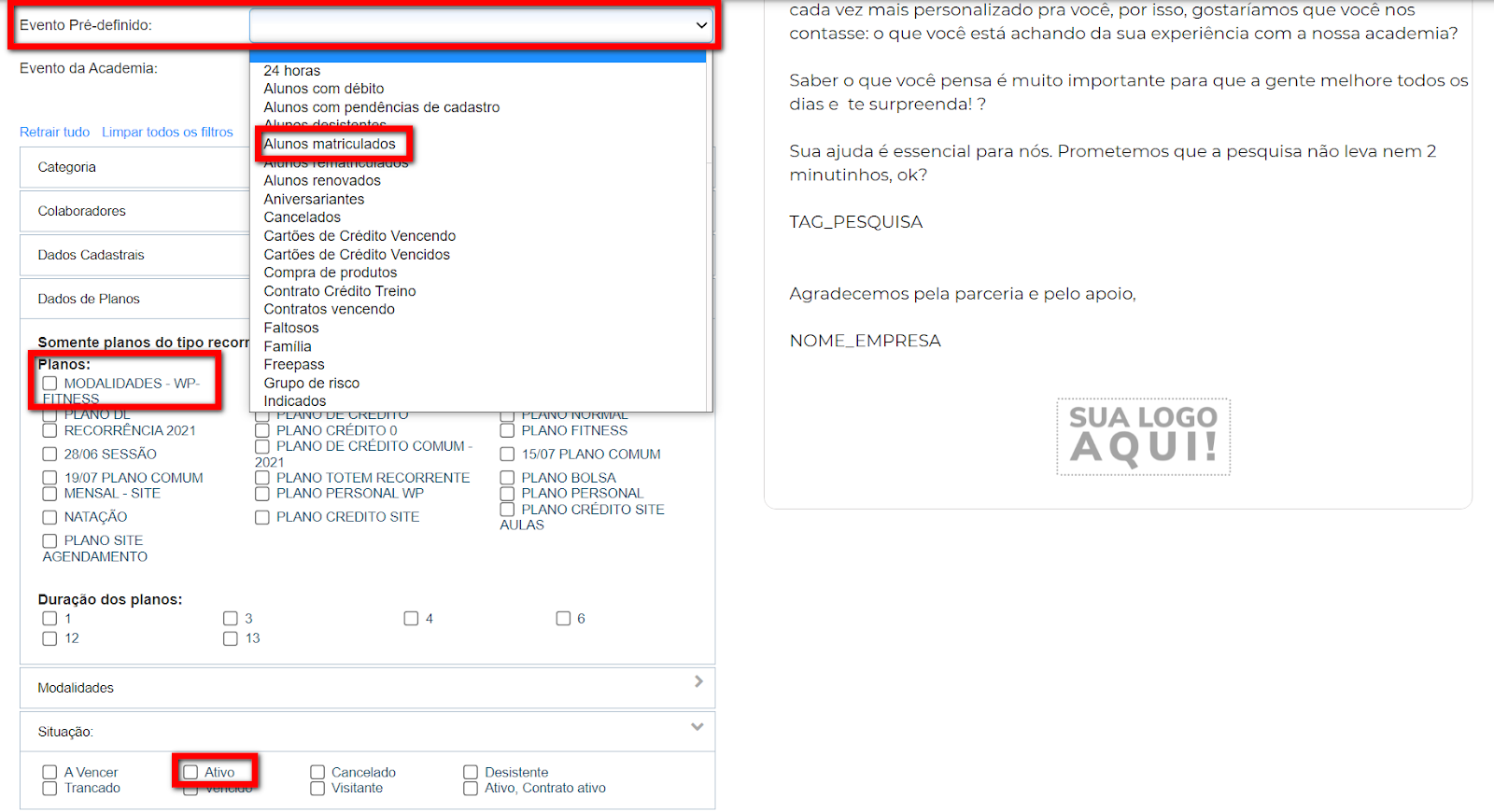
6. Ainda na parte de filtros, localize o campo “Pesquisas” e selecione a pesquisa que deseja enviar para seus clientes;
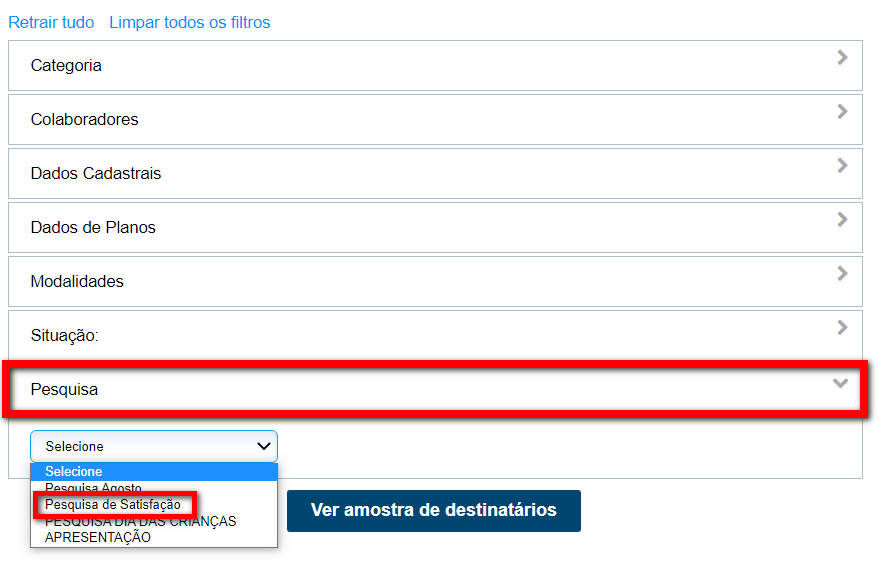
7. Periodicidade de envio: o Sistema Pacto possui uma característica que determina que sempre que utilizado algum dos filtros, além dos Eventos Pré-definidos, ele congela a lista de pessoas a receberem essa mensagem, portanto, obrigatoriamente, você precisa, nessa situação, definir a periodicidade de envio como instantâneo;
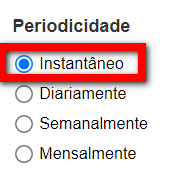
8. Confira quem, especificamente, são as pessoas que receberão sua mensagem, para isso clique sobre o botão “Ver amostra de destinatários” localizado na parte inferior da página, logo abaixo dos filtros;
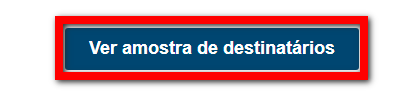
9. Uma vez definidos todos os filtros, textos e pesquisa conforme desejado, basta clicar em “Gravar e enviar“, no canto superior direito, e pronto, sua mensagem será enviada para aquele grupo de pessoas selecionadas;
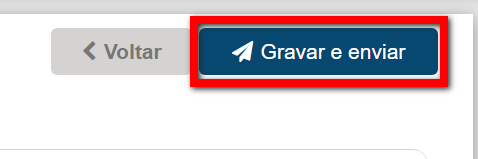
Envio individual
1. Na tela do cliente clique em “Mais“. Em seguida clique em “Relacionamento” e em “Contato Avulso“;
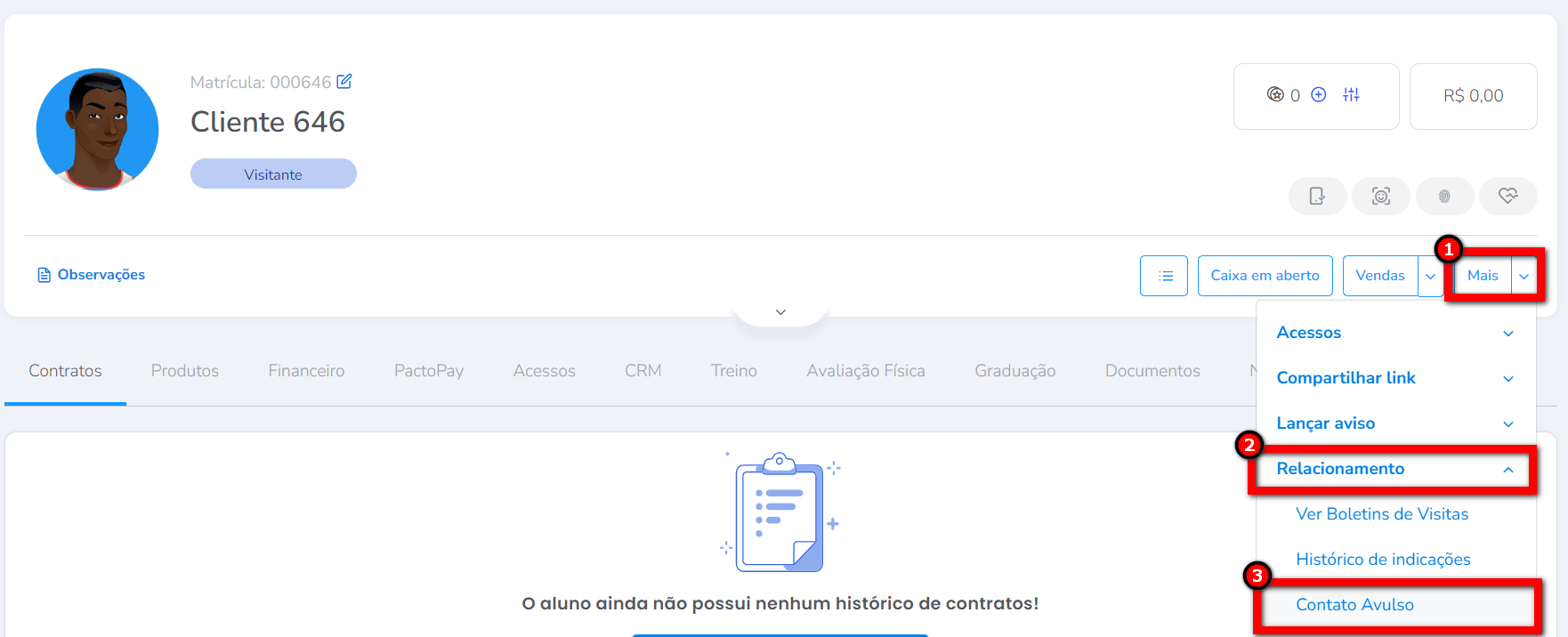
2. Escolha a forma de contato “Contato Whatsapp” ou “Contato E-mail“;
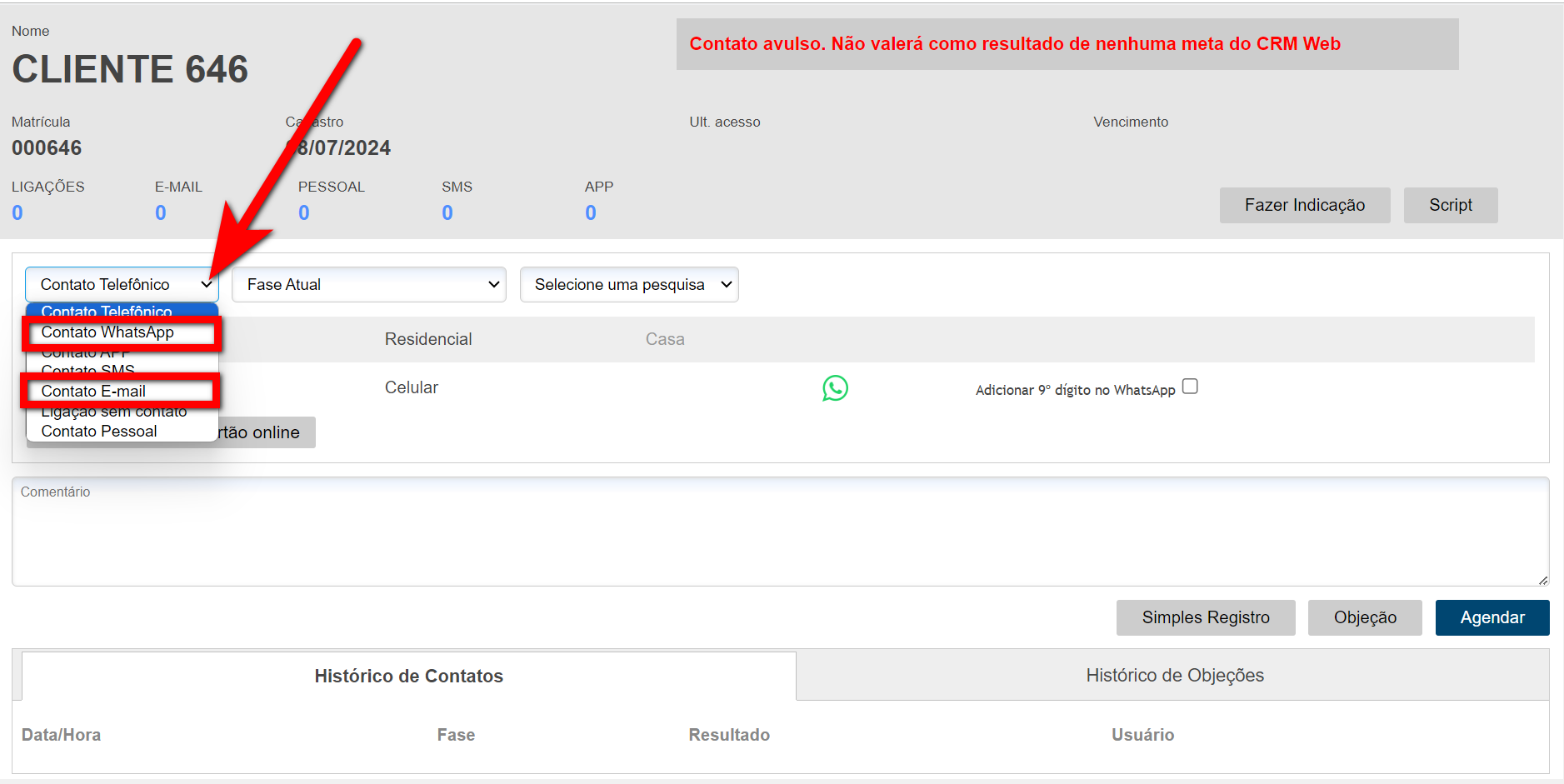
3. Selecione a pesquisa desejada;
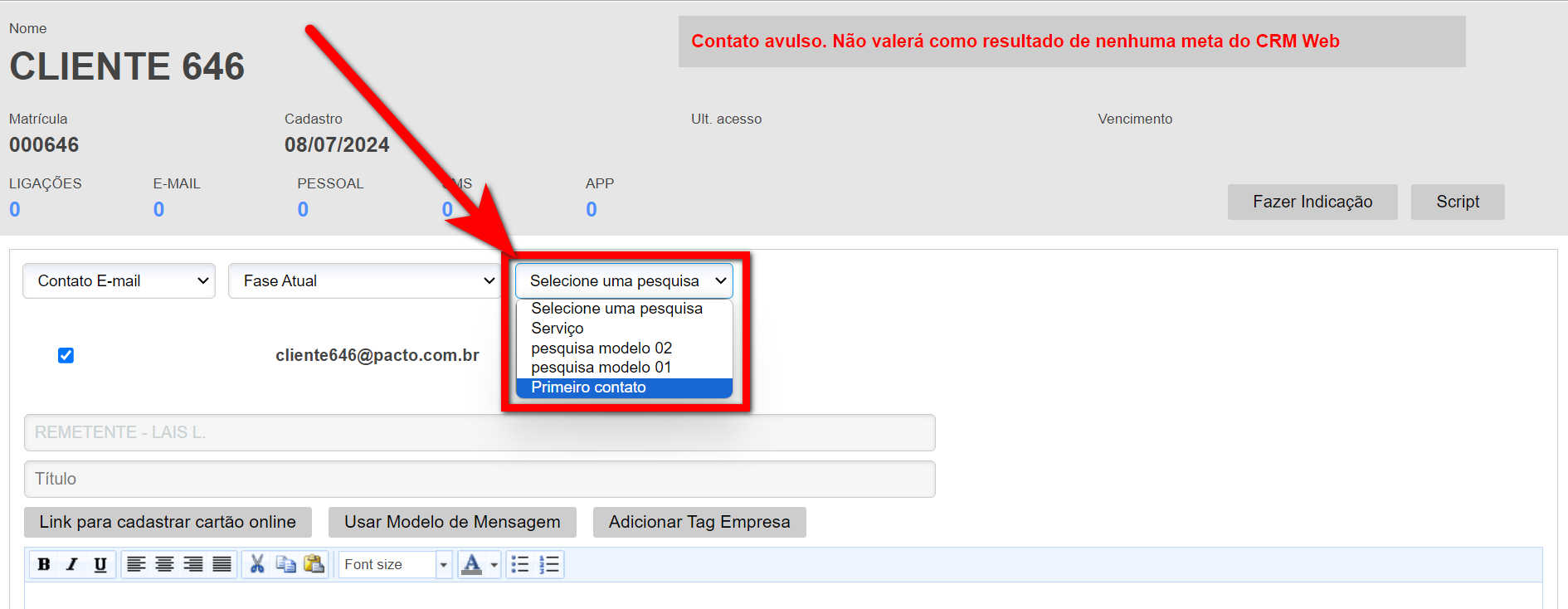
4. Depois de definido a forma de contato, defina o texto a ser enviado. Clique em “Simples registro” quando utilizado a opção “Contato WhatsApp“, ou em “Enviar” caso marcado a opção “Contato E-mail“;
5. Pronto, sua mensagem individual já foi enviada.
Envio individual pela meta diária
1. A partir de uma meta escolha uma forma de contato, sendo as disponíveis para essa situação: “Contato Whatsapp” ou “Contato E-mail“;
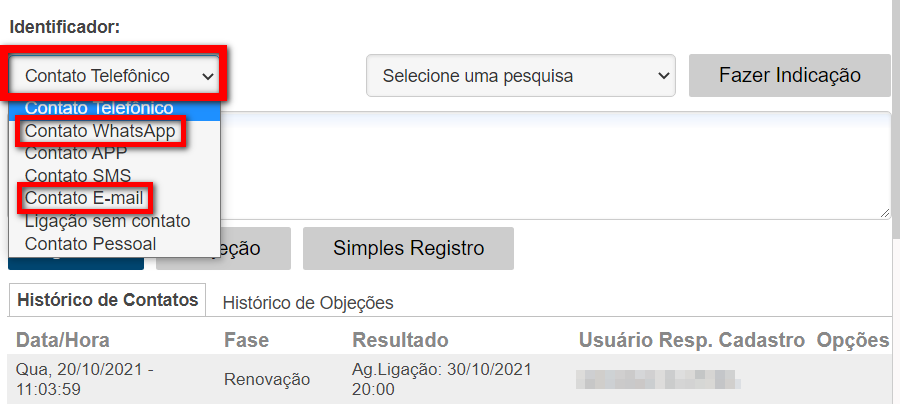
2. Selecione a pesquisa desejada;
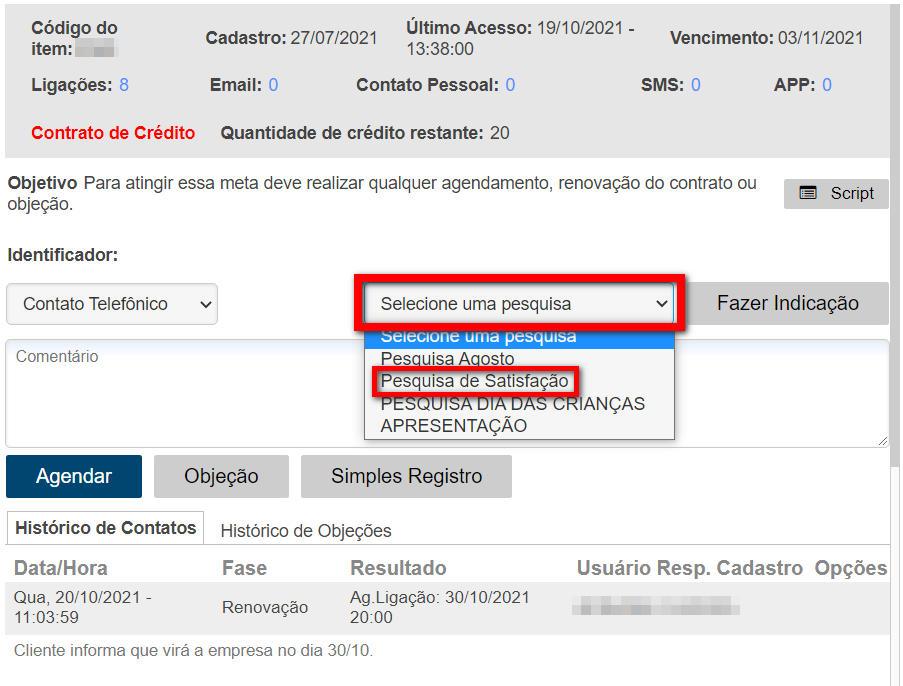
3. Após definido a forma de contato, defina o texto a ser enviado e clique em “Simples registro“.
4. Pronto, sua mensagem individual, a partir de uma meta diária, já foi enviada.
Saiba mais
Para saber como adicionar uma pergunta no Questionário NPS, clique aqui.
Para saber como cadastrar Pesquisa de Satisfação/NPS, clique aqui.
Para saber onde verificar as respostas das pesquisas enviadas para os clientes (Pesquisa de satisfação – NPS), clique aqui.
